虽很多用户已经安装上了Win10系统,但仍有一大部分用户还在使用着Win7操作系统,那么win7如何升级win10系统呢?下面笔者教你如何将win7升级为win10系统,不知win7如何升级win10的用户,请来看看下面的图文教程吧。
首先需要到微软的官方网站上面,登录微软官网。
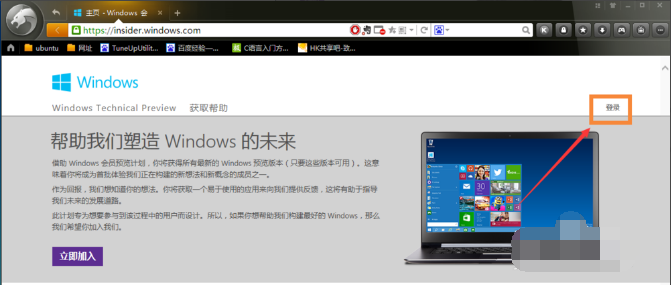
登录后,直接点击“立即加入”,加入微软预览版的试用。

点击“接受使用条款和隐私声明”#f#

点击“安装Technical Preview”。

这里是需要升级,所以直接点击“获取升级”
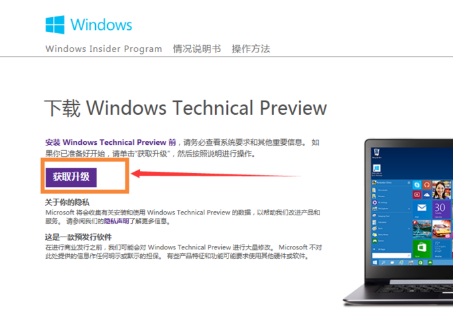
下载好升级部件以后,运行,运行之后,会提示重启,直接重启。
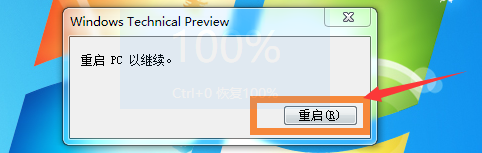
重启之后会自动弹出Windows Update,点击“检测更新”。
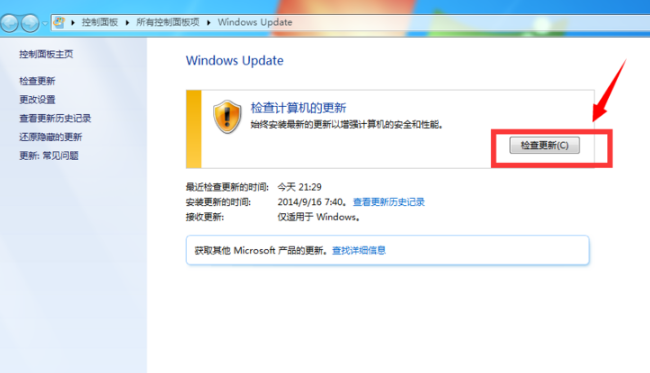
然后点击“安装”。
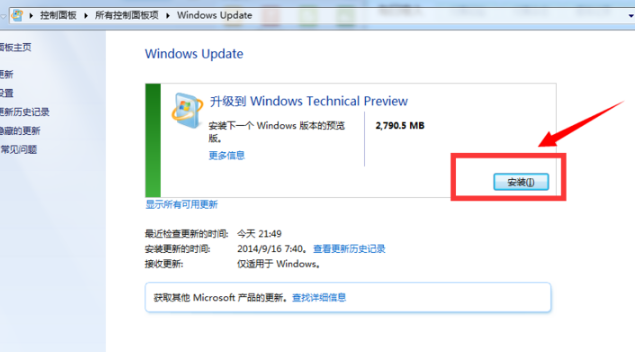
等待下载安装完毕后,点击“立即重新启动”。
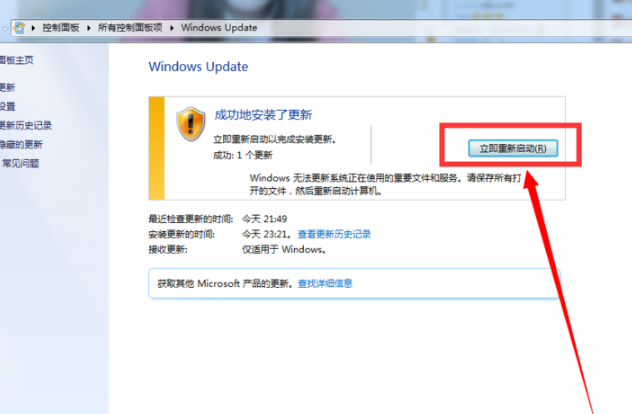
此时要做的就只是等待就好了。
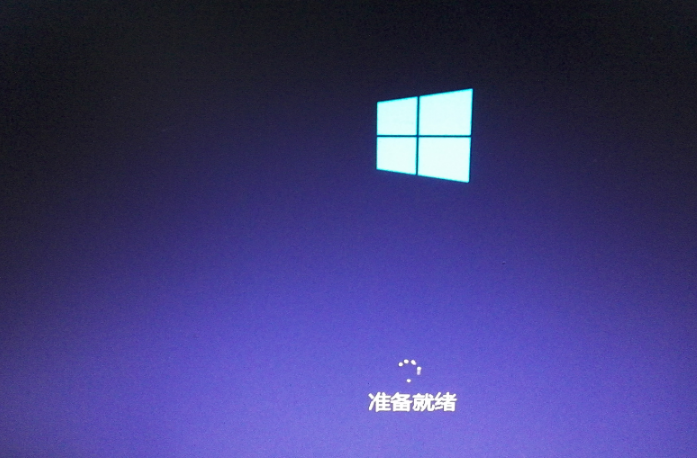
以上就是如何将win7升级为win10系统介绍了,另外,你还可使用U盘,硬盘,一键等方法升级win10系统。